谁说Mac不能玩游戏?
有了CrossOver,你也能在Mac上玩《黑神话:悟空》《守望先锋》《荒野大镖客2》《赛博朋克2077》《艾尔登法环》等热门游戏啦
-
系统清理+兼容软件套装
-
CrossOver 永久版
-
CrossOver 年订阅版
Mac 爽玩 3A 游戏大作!点我看体验视频

发布时间:2021-05-21 11: 09: 23
由于iOS系统的封闭性,在进行文件传输时,可能无法做到像安卓系统那样便捷。虽然iTunes提供了功能强大的同步功能,但由于其操作的繁琐性,让很多iOS设备的使用者都望而却步。
但iMazing打破了这一窘境,提供了友好的操作界面、便捷的管理功能,大大地降低了iOS设备的管理难度。接下来,我们来看一下怎么使用iMazing实现文档、音乐、书籍的快速传输吧。
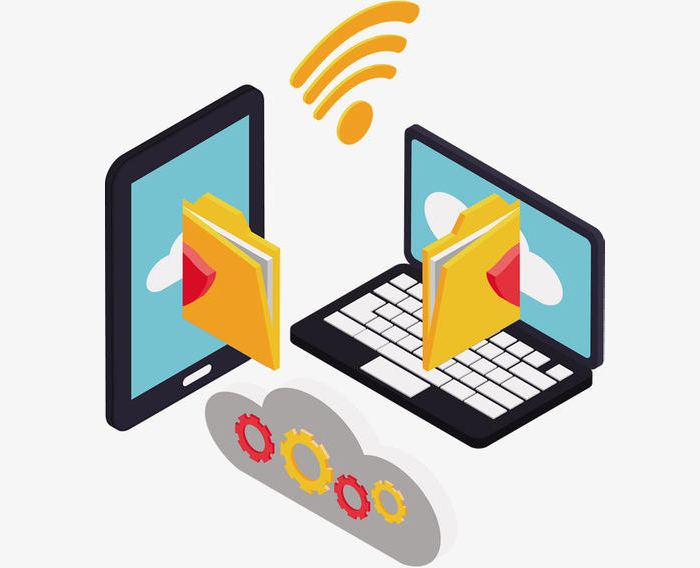
图1:文件传输
一、打开快速传输功能
打开iMazing软件,并完成设备的连接后,如图2所示,单击“快速传输”按钮。
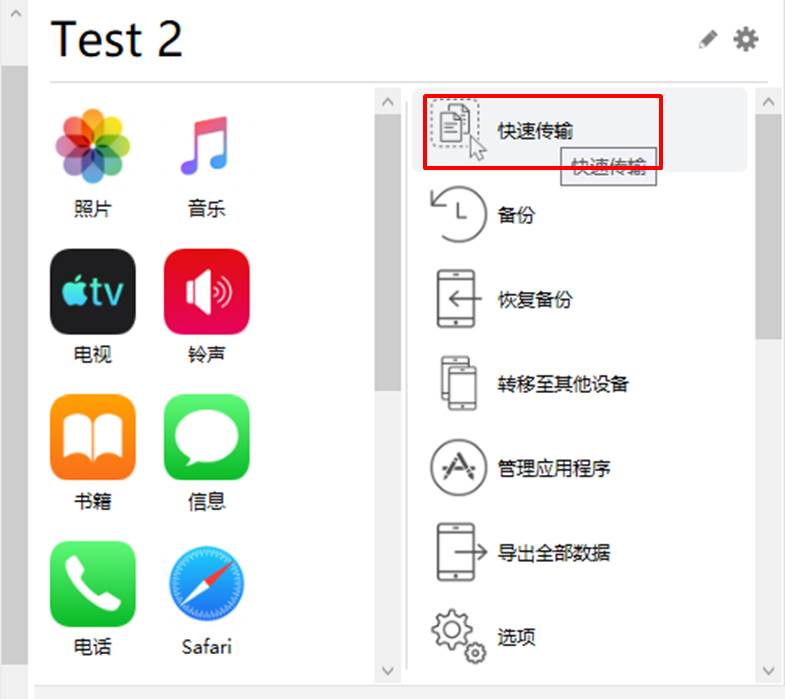
图2:快速传输选项
接着,如图3所示,我们就可以将需要传输的文件通过拖放或浏览文件夹的形式,导入到快速传输面板中实现文件的传输。
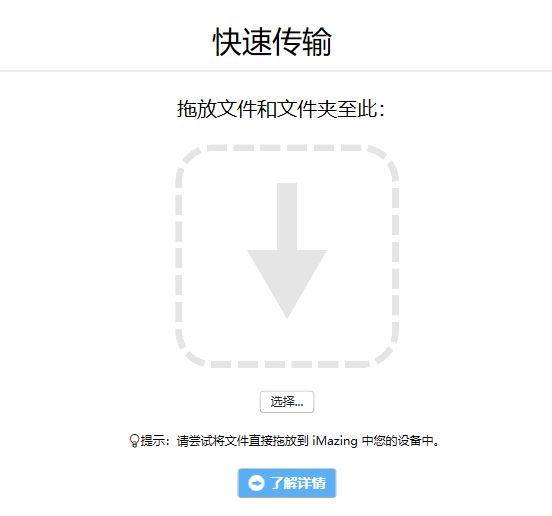
图3:快速传输功能面板
二、快速传输文档、音乐、书籍
接下来,我们分别先来看看书籍的快速传输。
如图4所示,将书籍拖放到快速传输的虚线方框中。
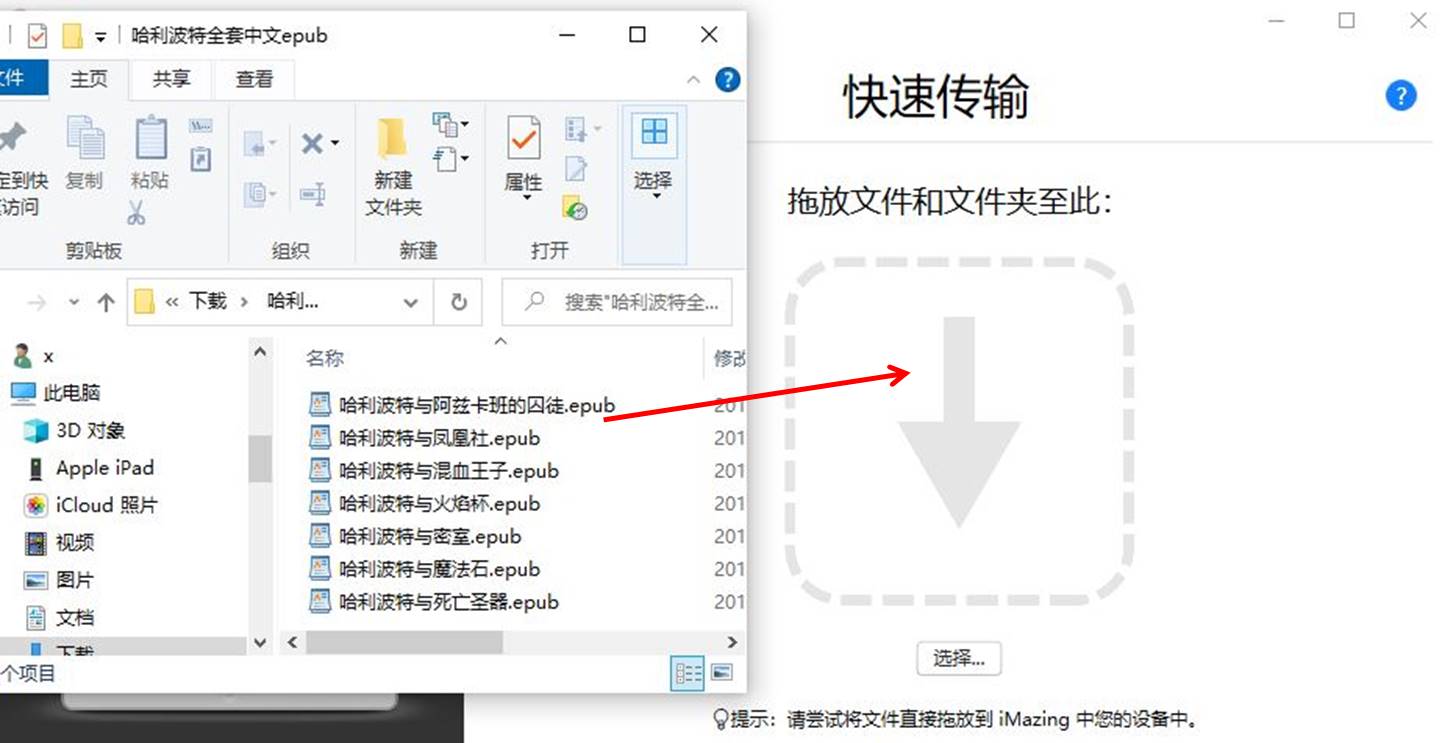
图4:拖放书籍
然后,iMazing会自动在设备中寻找与拖放文件兼容的应用程序。由于刚才我们拖放了一个书籍文件,因此,如图5所示,iMazing会提供书籍相兼容的iBooks程序选项。
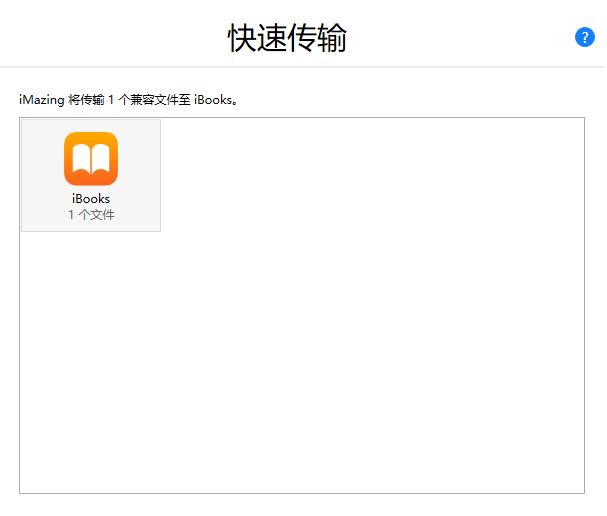
图5:兼容传输选项
除了单独拖放一个文件外,我们还可以将多个文件拖放到虚拟方框中。
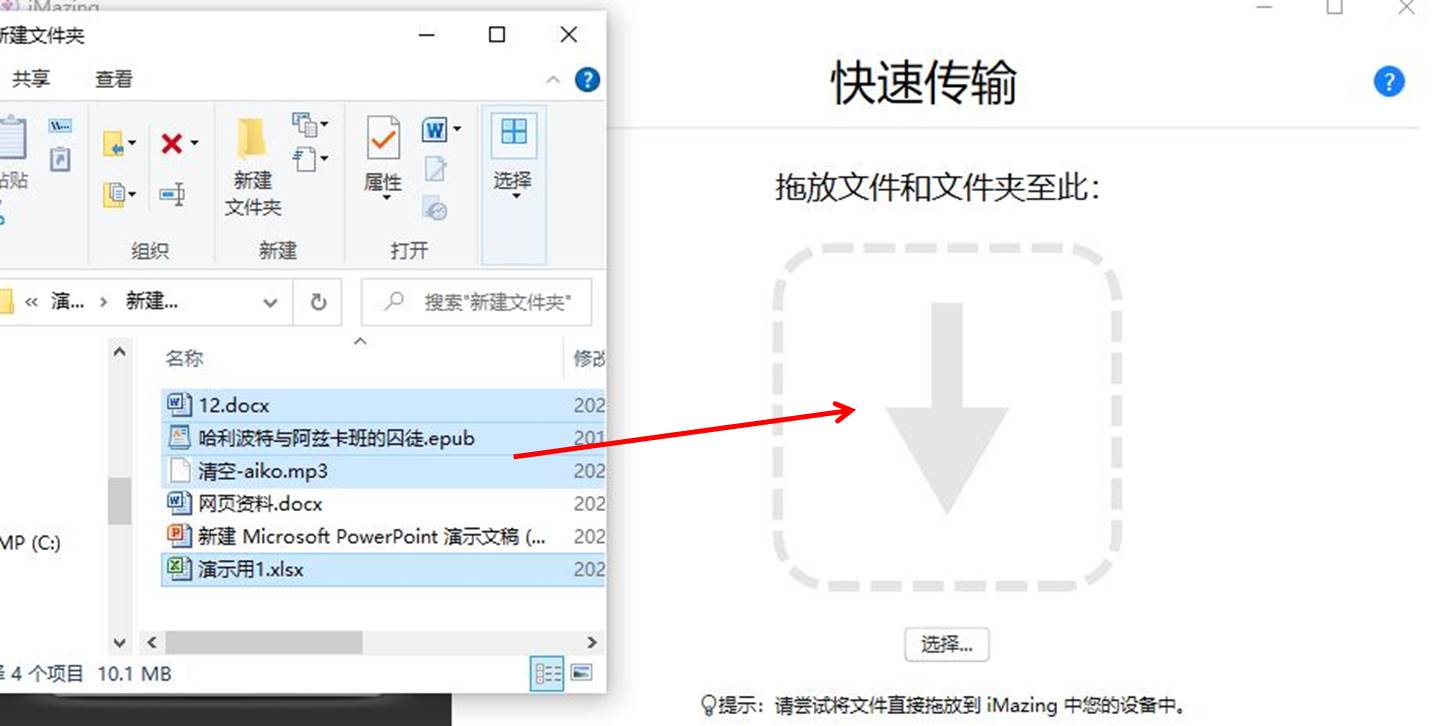
图6:拖放多个文件
接着,如图7所示,iMazing会根据这些文件的类型,提供所有兼容的选项。
需要注意的是,虽然iMazing会同时提供多个兼容的应用程序,但单次只能导入到一个应用程序中,因此,在使用快速传输时,最好将不同类型的文件分开传输,比如办公文件、书籍、音乐等分开传输。
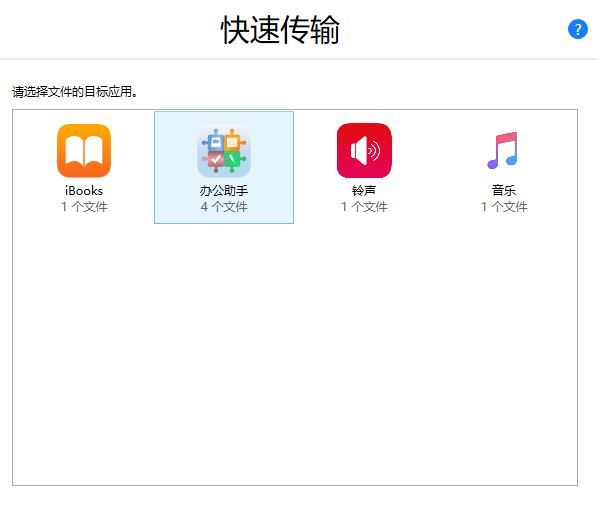
图7:所有兼容传输选项
由于我们刚才拖放了多种类型的文件,因此出现了多个兼容程序选项。我们这里选择先导入书籍,因此单击“iBooks”按钮,然后再单击右下角的“传输”。
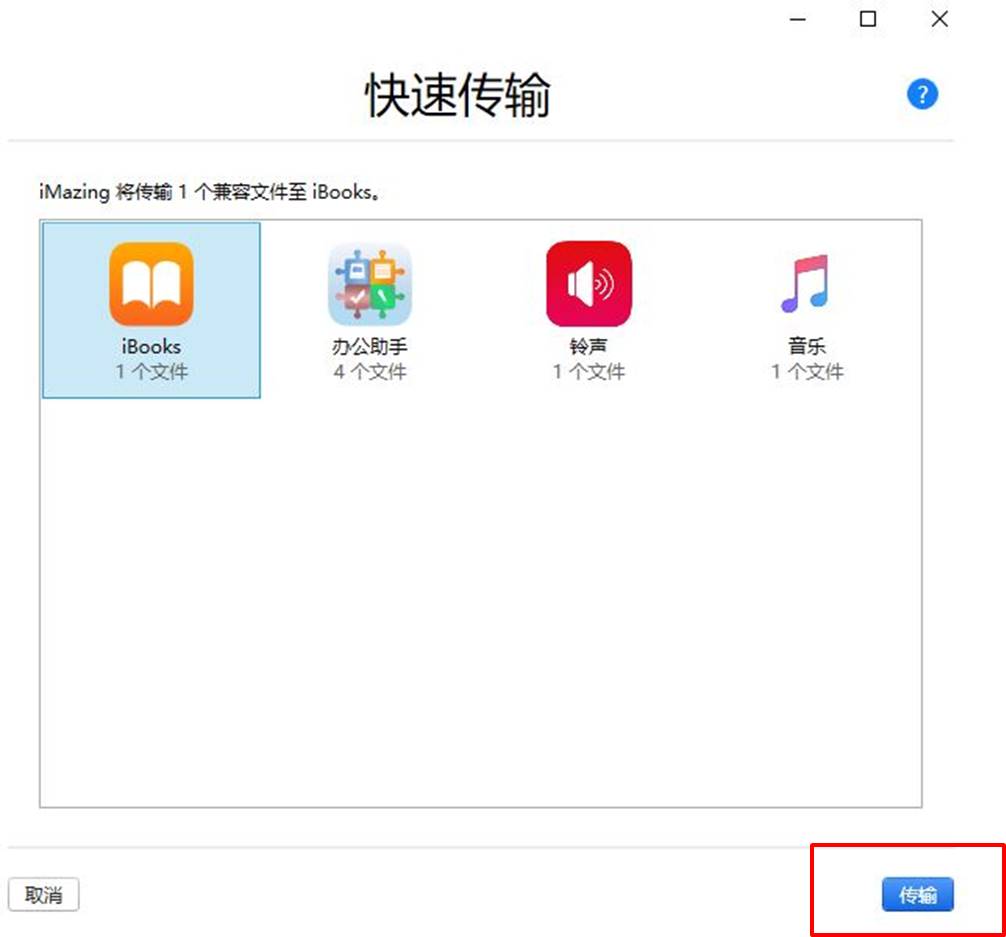
图8:选择应用程序
接着,如图9所示,iMazing就会自动开启传输程序。
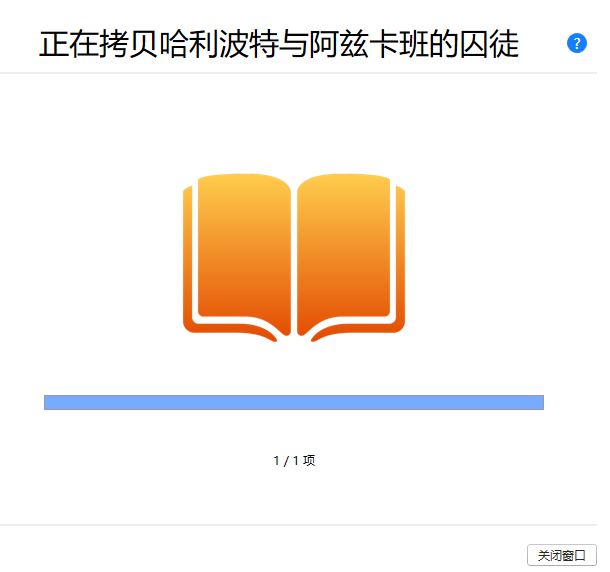
图9:正在传输文件
当传输面板出现如图10所示的“成功导入”提示,即完成书籍的快速传输。
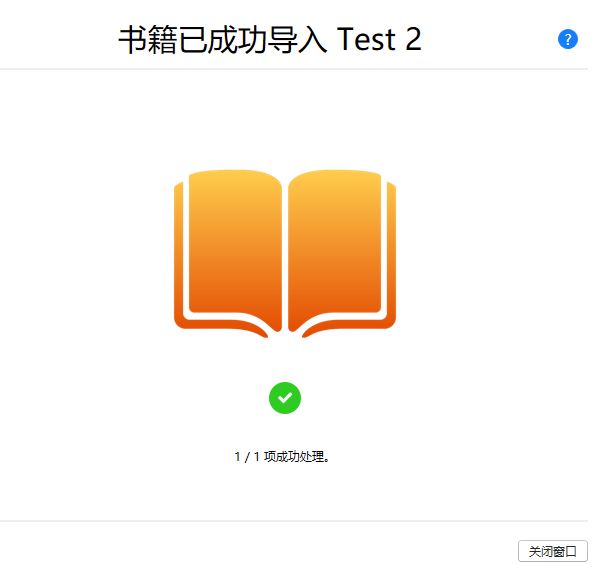
图10:完成文件的传输
需要注意的是,如果拖放的文件未能找到对应兼容的应用程序,iMazing会弹出如图11所示的提示。我们需要下载对应兼容的应用程序后,才能将文件传输到设备中。
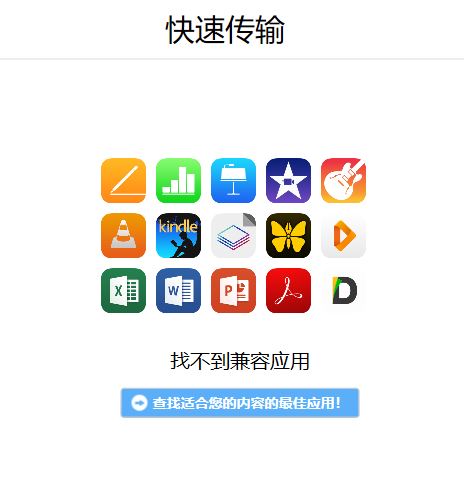
图11:无兼容应用
二、应用iMazing Mini快速传输
另外,我们还可以通过iMazing Mini实现快速传输功能。如图12所示,将文件拖放到iMazing Mini面板中。
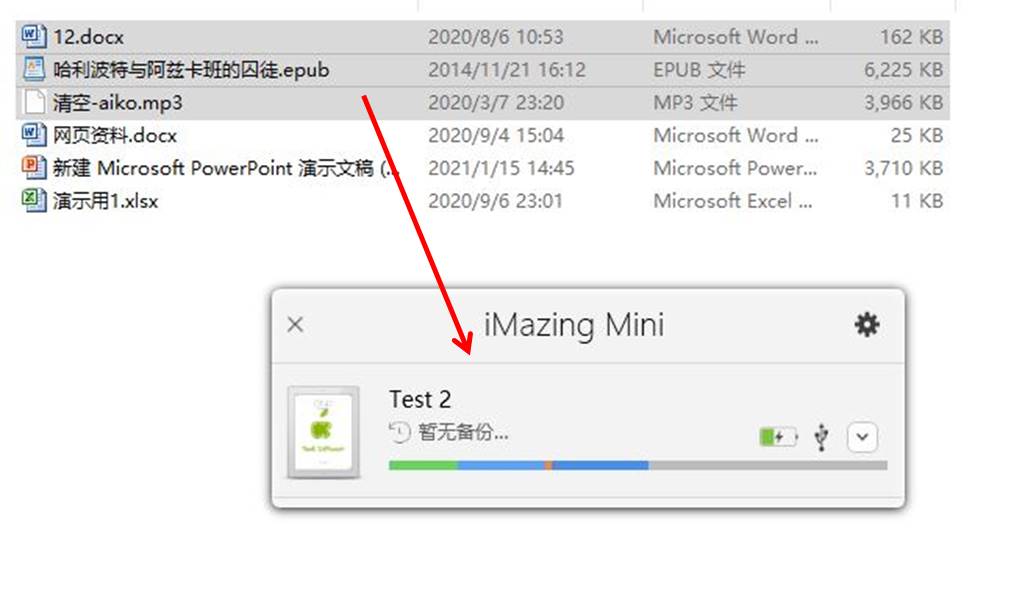
图12:拖放文件
然后,如图13所示,就能打开iMazing Mini的快速传输面板,其后续操作与iMazing主界面的快速传输面板一致。
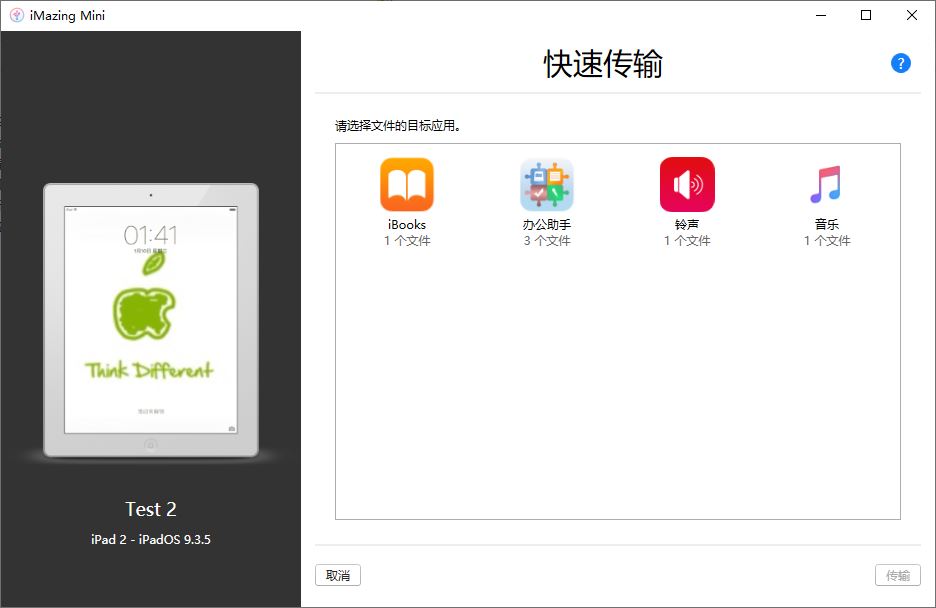
图13:目标应用选项
三、小结
综上所述,通过使用iMazing的快速传输功能,我们可以体验到更加便捷的文件传输功能。只要使用简单的拖放操作,即可将多个同类型的文件传输到iOS设备中,操作相当简单。
作者:泽洋
展开阅读全文
︾